テレビを額縁のように使う(ピクチャーフレーム)
できること
テレビを額縁(ピクチャーフレーム)のように使って、好きな写真を一定時間表示することができます。
表示する写真は、あらかじめテレビに保存されている静止画や、テレビにつないだUSB機器やネットワーク機器から選ぶことができます。

操作のしかた
ホームボタンを押して、画面下部の
 [メディア]を
[メディア]を  /
/  ボタンで選ぶ。
ボタンで選ぶ。
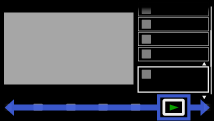
[フォト]を
 /
/  ボタンで選び、決定ボタンを押す。
ボタンで選び、決定ボタンを押す。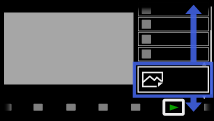
再生したい写真が保存されているUSB機器やネットワーク機器、テレビのフォルダーを
 /
/  ボタンで選び、決定ボタンを押す。
ボタンで選び、決定ボタンを押す。写真を
 /
/  ボタンで選び、オプションボタンを押す。
ボタンで選び、オプションボタンを押す。
[ファイル操作]を /
/  ボタンで選び、決定ボタンを押す。
ボタンで選び、決定ボタンを押す。
[ピクチャーフレーム登録]を /
/  ボタンで選び、決定ボタンを押す。
ボタンで選び、決定ボタンを押す。戻るボタンを繰り返し押して、機器を選ぶ画面に戻ります。
[ピクチャーフレーム]を
 /
/  ボタンで選び、決定ボタンを押す。
ボタンで選び、決定ボタンを押す。
ご注意
- ソニー製デジタルカメラをUSBでつなぐときは、カメラ側のUSB接続の設定をオートまたはMassStorageモードにしてください。
